相思资源网 Design By www.200059.com
最终效果

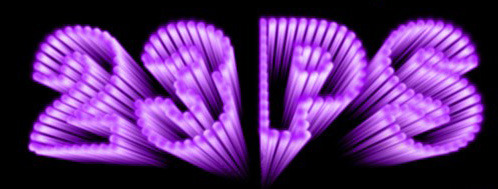
1、新建图层,大小自定,背景填充黑色。
2、打上文字,记得字号不要太大哦,把文字改为路径,按CTRL点击文字图层,取出选区,然后在路径面板下面点击“从选区生成工作路径按钮”,再隐藏当前层,再新建一图层。
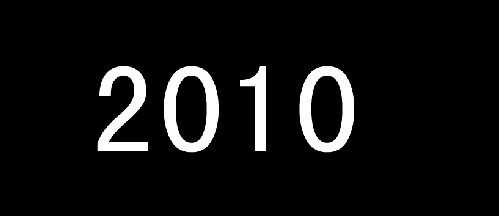
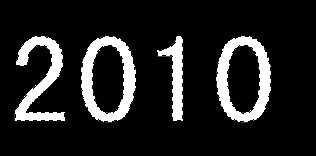
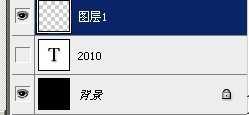
3、设置画笔属性,对路径进行描边。
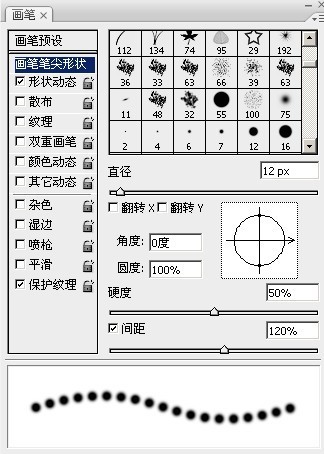

4、执行滤镜-扭曲-极坐标-极坐标到平面坐标。

5、选择图层1,按CTRL+T,旋转90度,即顺时针旋转90度。
6、执行滤镜-风格化-风,再按2次CTRL+F。
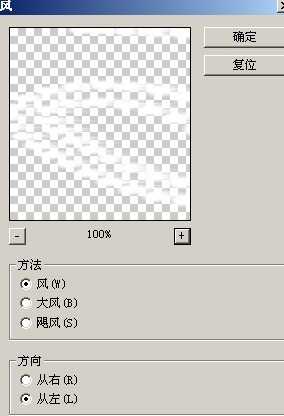
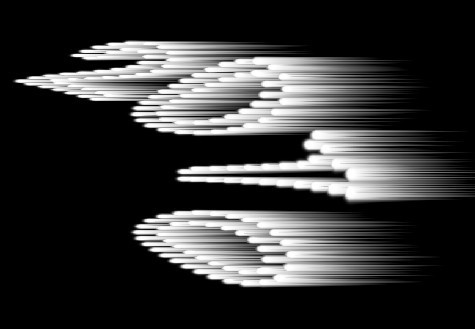
7、按CTRL+T把图层1旋转回来,即是-90度。
8、执行滤镜-扭曲-极坐标-平面坐标到极坐标。
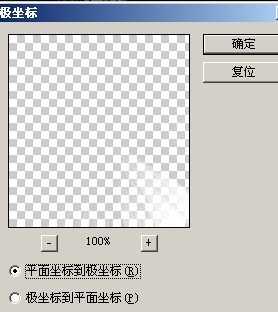
9、接下来就是上色的事情了,在图层上面新建一图层,随便选个颜色,(可以用画笔涂抹,也可以增加图层样式,渐变叠加或颜色叠加),涂一下再把红色图层的图层模式改为“颜色”。
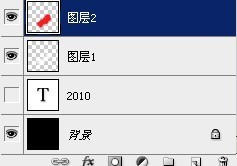

10、执行高斯模糊滤镜,参数自己把握,完成最终效果。



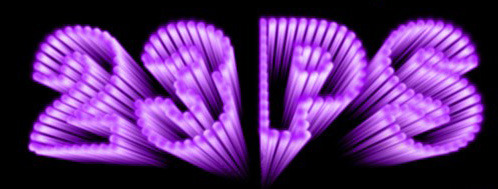
1、新建图层,大小自定,背景填充黑色。
2、打上文字,记得字号不要太大哦,把文字改为路径,按CTRL点击文字图层,取出选区,然后在路径面板下面点击“从选区生成工作路径按钮”,再隐藏当前层,再新建一图层。
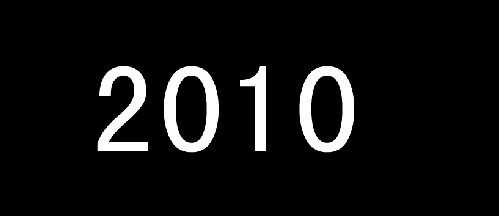
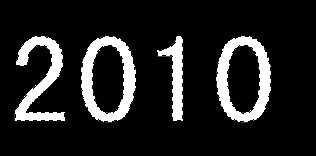
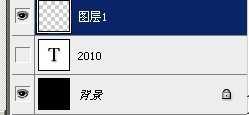
3、设置画笔属性,对路径进行描边。
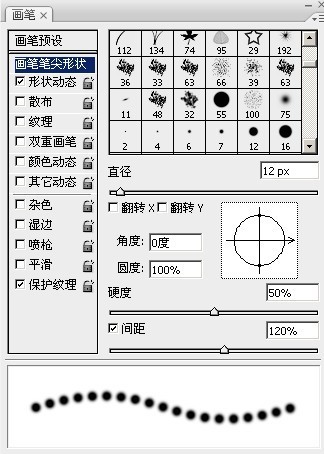

4、执行滤镜-扭曲-极坐标-极坐标到平面坐标。

5、选择图层1,按CTRL+T,旋转90度,即顺时针旋转90度。
6、执行滤镜-风格化-风,再按2次CTRL+F。
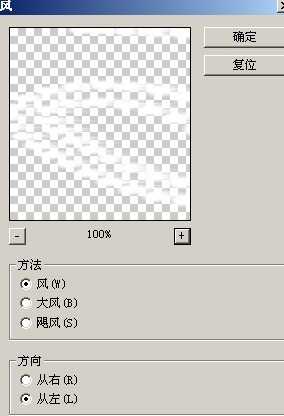
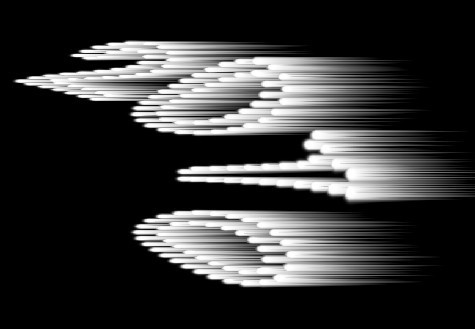
7、按CTRL+T把图层1旋转回来,即是-90度。
8、执行滤镜-扭曲-极坐标-平面坐标到极坐标。
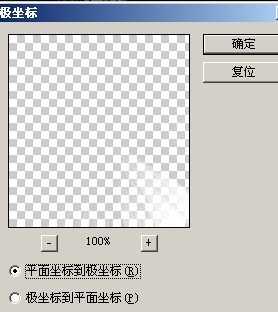
9、接下来就是上色的事情了,在图层上面新建一图层,随便选个颜色,(可以用画笔涂抹,也可以增加图层样式,渐变叠加或颜色叠加),涂一下再把红色图层的图层模式改为“颜色”。
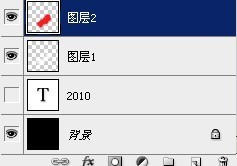

10、执行高斯模糊滤镜,参数自己把握,完成最终效果。


标签:
绚丽,烟花字
相思资源网 Design By www.200059.com
广告合作:本站广告合作请联系QQ:858582 申请时备注:广告合作(否则不回)
免责声明:本站文章均来自网站采集或用户投稿,网站不提供任何软件下载或自行开发的软件! 如有用户或公司发现本站内容信息存在侵权行为,请邮件告知! 858582#qq.com
免责声明:本站文章均来自网站采集或用户投稿,网站不提供任何软件下载或自行开发的软件! 如有用户或公司发现本站内容信息存在侵权行为,请邮件告知! 858582#qq.com
相思资源网 Design By www.200059.com
暂无Photoshop制作非常绚丽的烟花字的评论...
RTX 5090要首发 性能要翻倍!三星展示GDDR7显存
三星在GTC上展示了专为下一代游戏GPU设计的GDDR7内存。
首次推出的GDDR7内存模块密度为16GB,每个模块容量为2GB。其速度预设为32 Gbps(PAM3),但也可以降至28 Gbps,以提高产量和初始阶段的整体性能和成本效益。
据三星表示,GDDR7内存的能效将提高20%,同时工作电压仅为1.1V,低于标准的1.2V。通过采用更新的封装材料和优化的电路设计,使得在高速运行时的发热量降低,GDDR7的热阻比GDDR6降低了70%。
